win10日历怎么显示在桌面上 能否让win10日历显示在桌面
更新时间:2023-01-23 03:38:43作者:cblsl
一般来说,我们在运行官方win10系统的过程中,用户想要了解当前的日期时,可以通过桌面右下角的时间功能来查看,不过有些用户为了查看当前日期的具体信息,因此就想要将日历添加到win10系统桌面上,那么win10日历怎么显示在桌面上呢?今天小编就来教大家win10日历显示在桌面上设置方法。
具体方法:
1、网上搜索下载并安装“Desktop Gadgets Installer”工具软件。
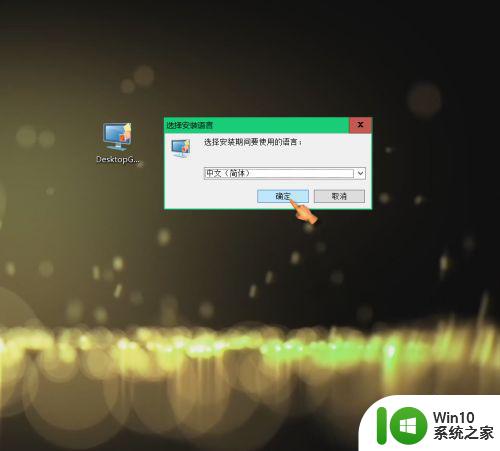

2、右键点击空白桌面,找到“小工具(G)",点击进入小工具界面。
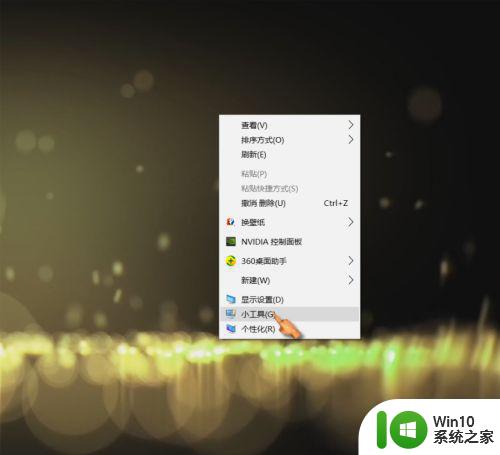
3、双击”日历“,桌面可显示日历。
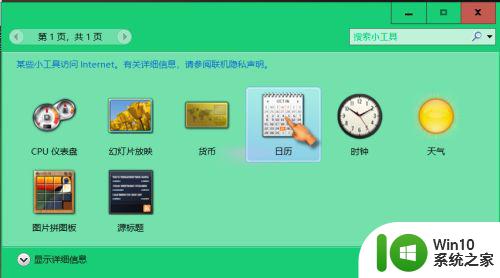
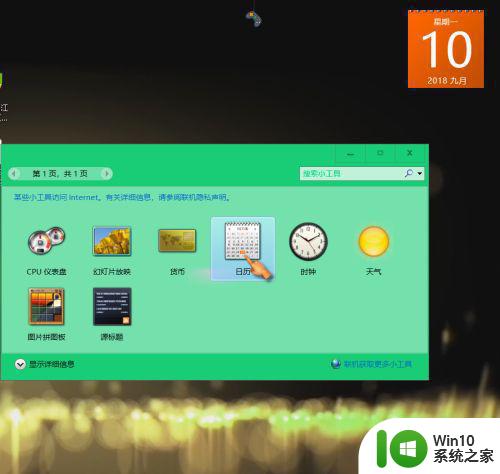
4、点击拖动日历,可自由拖动至合适位置;点击较大尺寸,可切换日历尺寸。
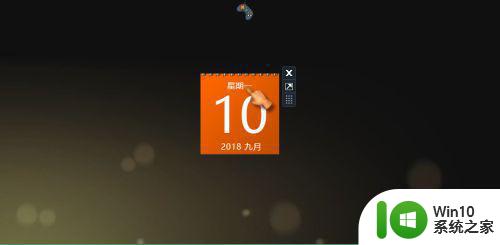
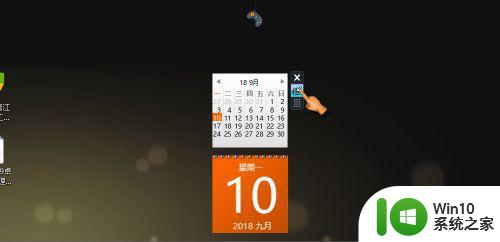
5、双击”时钟工具“,桌面可显示时间。
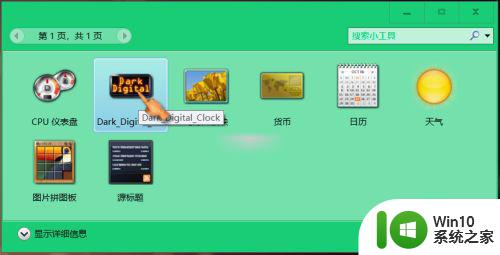
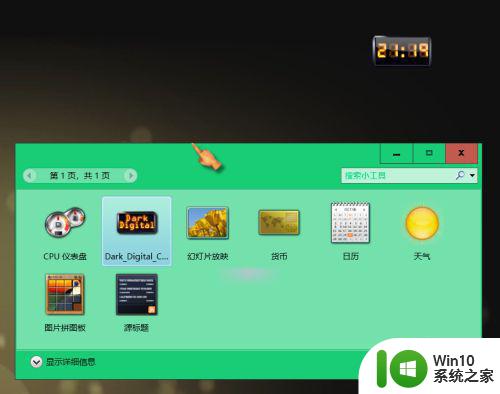
6、点击拖动时钟,可自由拖动至合适位置。
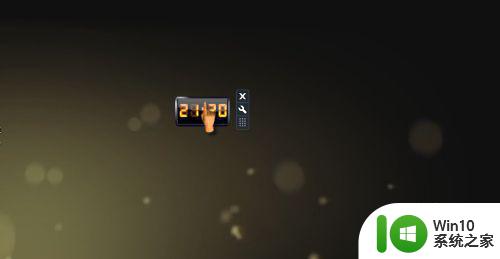
上述就是小编带来的win10日历显示在桌面上设置方法了,有需要的用户就可以根据小编的步骤进行操作了,希望能够对大家有所帮助。
win10日历怎么显示在桌面上 能否让win10日历显示在桌面相关教程
- 如何让win10日历显示在桌面 win10日历如何固定在桌面上显示
- win10电脑桌面显示日历的步骤 桌面日历怎么设置显示win10
- 如何在win10桌面显示农历时间和节假日 win10日历怎么显示农历日期和节日信息
- 如何让win10自带的日历显示在桌面上 如何将win10自带的日历固定到桌面
- 如何在win10桌面上添加日历小部件 win10桌面日历显示不出来怎么办
- win10怎样在电脑桌面添加日历 怎么把日历显示在电脑桌面win10
- 如何在win10的日历上标注节日 win10日历如何显示节日
- win10怎么设置桌面日历 win10桌面日历怎么设置
- win10电脑桌面日历怎么设置 如何设置win10电脑桌面日历
- win10桌面日历隐私如何设置 怎样在win10中设置日历隐私
- win10桌面添加日历的操作步骤 如何为桌面添加日历win10
- w10桌面日历怎么打开和设置 w10桌面日历如何更改显示方式
- win10玩只狼:影逝二度游戏卡顿什么原因 win10玩只狼:影逝二度游戏卡顿的处理方法 win10只狼影逝二度游戏卡顿解决方法
- 《极品飞车13:变速》win10无法启动解决方法 极品飞车13变速win10闪退解决方法
- win10桌面图标设置没有权限访问如何处理 Win10桌面图标权限访问被拒绝怎么办
- win10打不开应用商店一直转圈修复方法 win10应用商店打不开怎么办
win10系统教程推荐
- 1 win10桌面图标设置没有权限访问如何处理 Win10桌面图标权限访问被拒绝怎么办
- 2 win10关闭个人信息收集的最佳方法 如何在win10中关闭个人信息收集
- 3 英雄联盟win10无法初始化图像设备怎么办 英雄联盟win10启动黑屏怎么解决
- 4 win10需要来自system权限才能删除解决方法 Win10删除文件需要管理员权限解决方法
- 5 win10电脑查看激活密码的快捷方法 win10电脑激活密码查看方法
- 6 win10平板模式怎么切换电脑模式快捷键 win10平板模式如何切换至电脑模式
- 7 win10 usb无法识别鼠标无法操作如何修复 Win10 USB接口无法识别鼠标怎么办
- 8 笔记本电脑win10更新后开机黑屏很久才有画面如何修复 win10更新后笔记本电脑开机黑屏怎么办
- 9 电脑w10设备管理器里没有蓝牙怎么办 电脑w10蓝牙设备管理器找不到
- 10 win10系统此电脑中的文件夹怎么删除 win10系统如何删除文件夹
win10系统推荐
- 1 系统之家ghost win10 32位中文旗舰版下载v2023.04
- 2 雨林木风ghost win10 64位简化游戏版v2023.04
- 3 电脑公司ghost win10 64位安全免激活版v2023.04
- 4 系统之家ghost win10 32位经典装机版下载v2023.04
- 5 宏碁笔记本ghost win10 64位官方免激活版v2023.04
- 6 雨林木风ghost win10 64位镜像快速版v2023.04
- 7 深度技术ghost win10 64位旗舰免激活版v2023.03
- 8 系统之家ghost win10 64位稳定正式版v2023.03
- 9 深度技术ghost win10 64位专业破解版v2023.03
- 10 电脑公司win10官方免激活版64位v2023.03